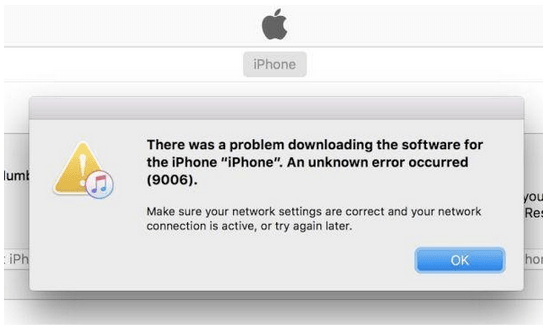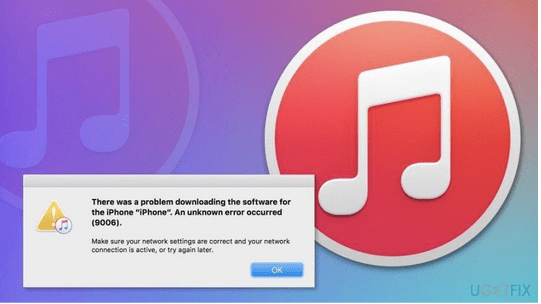Har du nogensinde stødt på "iTunes Error 9006", mens du bruger Apple-enheder? Dette sker normalt, når du forsøger at opdatere din enhed med en ny OS-version, eller når du blot downloader eller gendanner din iPhone eller iPad via iTunes. Fejlmeddelelsen, der vises på skærmen, ser sådan ud:
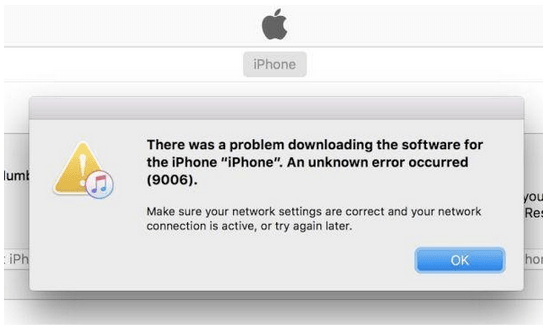
Når iTunes ikke er i stand til at oprette forbindelse til Apple-servere, på grund af enhver hindring eller begrænsning, skal du muligvis støde på iTunes-fejl 9006 på din iOS-enhed eller Mac. Som du kan se på ovenstående skærmbillede, beder Apple dig om at kontrollere dine netværksindstillinger grundigt for at sikre, at internettet fungerer korrekt på din enhed.
Lad os vide alt om iTunes-fejl 9006, hvordan man løser iTunes-fejl 9006 ved hjælp af nogle enkle fejlfindingstrin.
Hvad er fejl 9006 på iTunes Mac?
Fejl 9006 opstår normalt, når din enhed ikke kan oprette forbindelse til Apple-servere på grund af mangel på internet eller dårlig netværksforbindelse. Denne fejlkommunikation kan skyldes en hvilken som helst årsag. Det er måske ikke altid din internets skyld! Fejl 9006 opstår også, når en bestemt server er optaget, og Apple ikke er i stand til at behandle din anmodning.
Så hvordan løser du fejl 9006 på iTunes? Kan denne fejl overhovedet rettes?
Hvordan retter jeg fejl 9006?
Ja, den gode nyhed er, at denne fejl nemt kan rettes ved at lave et par justeringer i indstillingerne. Og før vi hopper videre til en teknisk løsning, er her et par ting, du kan prøve at rette iTunes-fejl 9006 på din Apple-enhed.
Tjek internetforbindelse: Først og fremmest! Sørg for, at din enhed er forbundet til en aktiv, stabil internetforbindelse.
Afslut appen: Et andet simpelt hack, som du kan prøve, er ved at afslutte eller lukke det aktive iTunes-vindue og derefter genåbne appen for at kontrollere, om det løste problemet.
Se efter tilgængelige opdateringer: Er din iTunes-app opdateret? Kører din iPhone, iPad eller Mac på den seneste OS-version? Nå, hvis ikke, så opdater iTunes-appen og din enhed med det samme.
Genstart: Hvis du bruger iTunes på din Mac, så prøv at genstarte din enhed. Genstart af din enhed kan lyde som en simpel løsning, men det hjælper dig med at løse de mest almindelige fejl og fejl på enhver enhed. Så, bare for at være sikker, skal du lukke din enhed ned og genstarte den, og derefter genstarte iTunes-appen for at kontrollere, om det magiske middel virkede.
Deaktiver firewall: Er din enhed fyldt med tredjeparts antivirus eller firewall? Hvis ja, deaktiver derefter værktøjet midlertidigt og genstart iTunes. Nogle gange roder tilstedeværelsen af skadelig software og apps også med dit systems indstillinger.
Billedkilde: Apple
Forskellig USB-port: Et andet nyttigt tip, som du kan prøve, er ved at prøve en anden USB-port for at forbinde din iPhone eller iPad til dit system. Prøv en anden USB-port eller måske et andet par USB-kabel for at prøve lykken.
Sådan rettes iTunes-fejl 9006 manuelt?
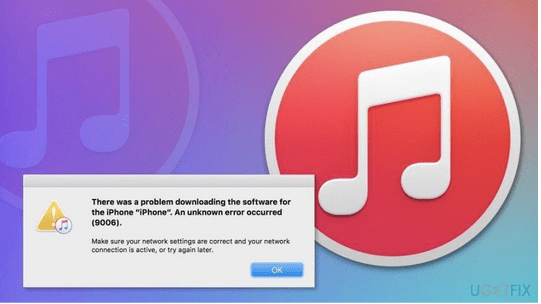
Billedkilde: Ugetfix
Hvis de ovennævnte hacks ikke fungerede godt til at løse problemet, så lad os gå videre til en dybdegående fejlfinding. En anden løsning til at rette iTunes-fejl 9006 er ved manuelt at downloade IPSW-filen for at opdatere firmwaren eller iTunes-appen. IPSW-filformatet bruges af de fleste Apple-enheder, der giver dig mulighed for at opdatere firmwaren til apps. Så i denne proces sletter vi stort set bare den gamle firmwarefil i iTunes og opdaterer den derefter med en ny.
Her er, hvad du skal gøre for at rette iTunes-fejlen 9006 på din enhed manuelt:
Naviger til: https://ipsw.me/ og vælg derefter den enhed, som du oprindeligt forsøgte at synkronisere med iTunes.
Før du fortsætter, skal du sørge for, at din iPhone eller iPad er forbundet til din Mac via et USB-kabel.
Når IPSW-filen er blevet downloadet på dit system, skal du åbne iTunes-appen på din enhed og gå videre til afsnittet "Oversigt".
Billedkilde: iMore
Tryk og hold "Option"-tasten på din Macs tastatur, og tryk derefter på "Opdater". Hvis du bruger iTunes på en Windows-pc, skal du holde "Shift"-tasten nede for at få arbejdet gjort.
I filsøgningsvinduet skal du navigere til det sted, hvor du gemte den nye IPSW-fil på din enhed, og derefter trykke på den fil.
Vent i et par minutter, indtil processen med at opdatere den nye firmwarefil afsluttes i baggrunden for at rette iTunes-fejl 9006 på din enhed.
PS Du vil også se en "Gendan" mulighed lige under opdateringsknappen. Ved at trykke på knappen "Gendan" indlæses den nye IPSW-fil, men den sletter alle dine eksisterende indstillinger. Så hvis du er villig til at bruge "Gendan", skal du sikre dig, at du allerede har oprettet en sikkerhedskopi af din enhed.
Konklusion
Manuel opdatering af den nye IPSW-fil er en af de mest effektive løsninger til at rette iTunes-fejl 9006. Vi håber, at vores ovennævnte tips og løsninger vil hjælpe dig med at overvinde dette problem, mens du bruger iTunes på Windows eller Mac.
Held og lykke!